mac系统已经默认安装了macvim,在terminal命令行直接输入vim,可以直接启用。
要是想要图形界面的话,需要进行手动安装。安装方法为:
- 第一步安装 MACVIM
- 1.下载macvim: http://code.google.com/p/macvim/
- 2.解压macvim:解压后三个文件
- 1)macvim(放入application文件夹);
- 2)mvim(放入/usr/bin);
- [注] 方法一:终端命令:“cd /mvim文件路径“
- “$sudo cp -f mvim /usr/bin/“
- 方法二:终端命令:”defaults write com.apple.finder AppleShowAllFiles -bool true” 打开显示隐藏文件
- 找到路径 /usr/bin, 将mivm文件复制于里面
- 终端命令:“defaults write com.apple.finder AppleShowAllFiles -bool false“ 关闭显示隐藏文件
- 3)readerme(看完删除)
- 3.打开macvim:方法一:终端命令:“mvim“
- 方法二:双击MacVim应用程序图标
第二步,配置MACVIM
说起配置Vim,首先要知道三个配置文件:vimrc,gvimrc和exrc。这些配置文件的位置油Vim的安装位置和操作系统决定。
vimrc
vimrc是Vim最主要的配置文件,它有两个版本:全局版本(global)和用户版本(personal)。
全局vimrc文件在Vim的安装目录中,我的电脑是Mac,所以其路径是/usr/share/vim/vimrc
假如你不知道全局vimrc的位置,可以打开Vim,在普通模式(Normal)下输入下面的命令得到它的位置:echo $VIM(注意大小写)(测试这个方法不好用)
用户版本的vimrc文件在当前用户的主目录下,主目录的位置依赖于操作系统。Mac下的用户vimrc文件路径为:/Users/用户名/.vimrc(文件名前面的”.”代表这个文件是隐藏文件)你可以在Vim的普通模式下输入下面的命令,查找用户主目录的位置::echo $HOME。但是Mac下默认是没有用户vimrc的,所以需要你自己创建一个。不管怎么改用户版的vimrc文件,其中的内容都是是覆盖在全局vimrc文件中设置的内容,这就意味着你可以不需要去改变全局vimrc文件来进行配置vim,只需要修改用户vimrc文件。
gvimrc
gvimrc文件是Gvim的配置文件,和vimrc很相似,并且是放在同一个目录下的,也分为全局版和用户版。这个文件是用来设置只有Gvim才能使用的
GUI设置。我感觉Vim比Gvim好用,所以没有管这个文件。
exrc
exrc文件是用作与vi或ex向后兼容的,它也和vimrc放在同一个目录,当然也分全局版和用户版。然而,除非你想用vi兼容的模式来使用Vim,否则你根本不会用到这个文件。当然一般人都不会用vi兼容模式来使用Vim的。
然后是配置自己喜欢的Vim。
首先创建用户版vimrc(Mac下默认是没有的),你可以在用户主目录下自己创建一个空的用户版vimrc文件:
sudo sh
mkdir ~/.vimrc
也可以将全局版vimrc文件复制到用户主目录下做为用户版vimrc:
sudo cp /usr/share/vim/vimrc ~/.vimrc
这里说明一下,~/就是用户主目录,相当于/Users/用户名/。
一般推荐后一种做法。
2.安装插件
到官网下源码包,这个: http://prdownloads.sourceforge.net/ctags/ctags-5.7.tar.gz
下好解压到某个目录,譬如说Desktop,在Terminal下cd进入此目录,然后输入”./configure”,完成后输入”make”编译,最后输入”sudo make install”,输入管理员密码安装.
3.打开用户vimrc文件并在里面添加各种Vim命令:
将下面命令复制到.vimrc文件下面:
- syntax on
- ” 语法高亮
- autocmd InsertLeave * se nocul
- autocmd InsertEnter * se cul
- ” 用浅色高亮当前行
- set smartindent
- ” 智能对齐
- set autoindent
- ” 自动对齐
- set confirm
- ” 在处理未保存或只读文件的时候,弹出确认
- set tabstop=4
- ” Tab键的宽度
- set softtabstop=4
- set shiftwidth=4
- ” 统一缩进为4
- set noexpandtab
- ” 不要用空格代替制表符
- set number
- ” 显示行号
- set history=50
- ” 历史纪录数
- set hlsearch
- set incsearch
- ” 搜索逐字符高亮
- set gdefault
- ” 行内替换
- set encoding=utf-8
- set fileencodings=utf-8,ucs-bom,shift-jis,gb18030,gbk,gb2312,cp936,utf-16,big5,euc-jp,latin1
- ” 编码设置
- colorscheme torte
- ” 设置颜色主题
- “set guifont=Menlo:h16:cANSI
- ” 设置字体
- set langmenu=zn_CN.UTF-8
- set helplang=cn
- ” 语言设置
- set cmdheight=2
- ” 命令行(在状态行)的高度,默认为1,这里是2
- set ruler
- ” 在编辑过程中,在右下角显示光标位置的状态行
- set laststatus=2
- ” 总是显示状态行
- set showcmd
- ” 在状态行显示目前所执行的命令,未完成的指令片段亦会显示出来
- set scrolloff=3
- ” 光标移动到buffer的顶部和底部时保持3行距离
- set showmatch
- ” 高亮显示对应的括号
- set matchtime=5
- ” 对应括号高亮的时间(单位是十分之一秒)
- set autowrite
- ” 在切换buffer时自动保存当前文件
- set wildmenu
- ” 增强模式中的命令行自动完成操作
- set linespace=2
- ” 字符间插入的像素行数目
- set whichwrap=b,s,<,>,[,]
- ” 开启Normal或Visual模式下Backspace键,空格键,左方向键,右方向键,Insert或replace模式下左方向键,右方向键跳行的功能。
- filetype plugin indent on
- ” 分为三部分命令:file on, file plugin on, file indent on.分别表示自动识别文件类型,用文件类型脚本,使用缩进定义文件。
- “==================自定义的键映射======================
- vnoremap $1 <esc>`>a)<esc>`<i(<esc>
- vnoremap $2 <esc>`>a]<esc>`<i[<esc>
- vnoremap $3 <esc>`>a}<esc>`<i{<esc>
- vnoremap $$ <esc>`>a”<esc>`<i“<esc>
- vnoremap $q <esc>`>a’<esc>`<i‘<esc>
- vnoremap $e <esc>`>a”<esc>`<i“<esc>
- ” 括号自动生成
- map <F7> :if exists(“syntax_on”) <BAR>
- \ syntax off <BAR><CR>
- \ else <BAR>
- \syntax enable <BAR>
- \ endif
- ” 单键<F7>控制syntax on/off。原因是有时候颜色太多会妨碍阅读。
- map <F5> :call CompileRunGcc()<CR>
- func! CompileRunGcc()
- exec “w”
- exec “!gcc % -o %<“
- exec “! ./%<“
- endfunc
- ” <F5>编译和运行C程序
- map <F6> :call CompileRunGpp<CR>
- func! CompileRunGpp()
- exec “w”
- exec “!g++ % -o %<“
- exec “! ./<“
- endfunc
- ” <F6>编译和运行C++程序
- ” Don’t write backup file if vim is being called by “crontab -e”
- au BufWrite /private/tmp/crontab.* set nowritebackup
- ” Don’t write backup file if vim is being called by “chpass”
- au BufWrite /private/etc/pw.* set nowritebackup
设置完成后,vim的界面就变成这样子了:
参考文章:[教程] MacVim安装与配置


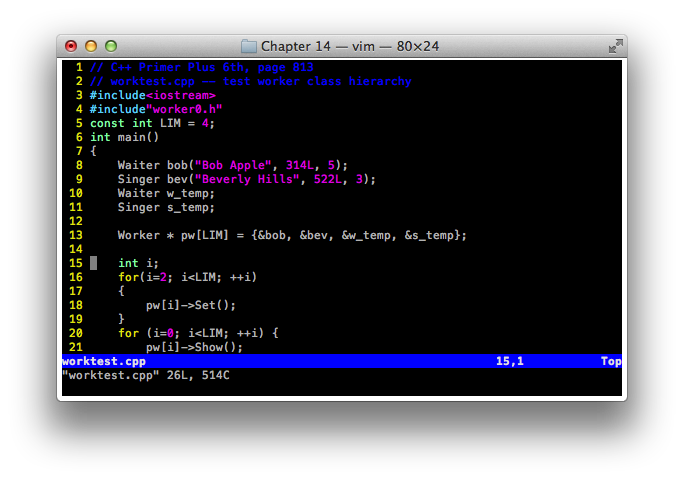
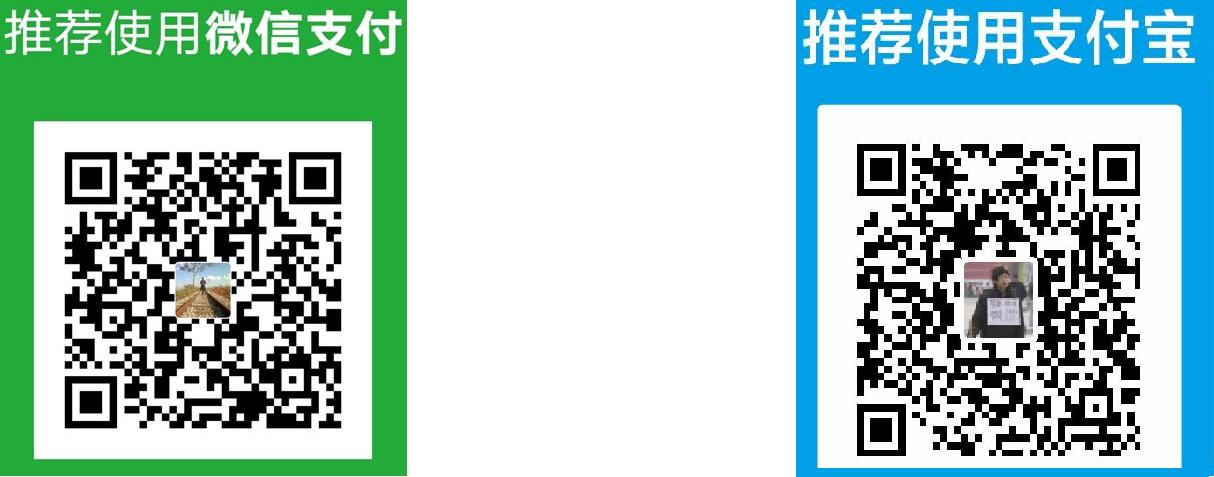
 扫一扫,打赏作者吧~
扫一扫,打赏作者吧~